أثناء استخدام تطبيق الكاميرا في هاتف أندرويد لالتقاط صورة أو مقطع فيديو قد تواجه بعض المشكلات مثل: توقُّف تطبيق الكاميرا عن العمل تلقائيًا، أو فشل الكاميرا في التركيز في العنصر الرئيسي في الصورة، أو تعطُّل التطبيق بعد التقاط الصورة. إذا واجهت إحدى تلك المشكلات يمكنك حلها اعتمادًا على السبب الذي أدى إلى حدوثها، وسنوضح فيما يلي أكثر مشكلات كاميرا هواتف أندرويد شيوعًا وكيفية إصلاحها:
1- فشل كاميرا أندرويد في التركيز بشكل صحيح:
إذا كنت تحاول التقاط صورة وتطبيق الكاميرا لا يركز في العنصر الرئيسي في الصورة، جرّب الحلول التالية:
إذا كنت قد أسقطت هاتفك آخرًا، فتأكد من عدم تضرر عدسة الكاميرا. وإذا لاحظت وجود شقوق، خذ هاتفك إلى مركز متخصص في إصلاح الهواتف.
تأكد من أن عدسة الكاميرا نظيفة، وإذا ظهرت أي أوساخ عليها امسحها بلطف بقطعة قماش قطنية جافة.
تأكد من توفر الإضاءة الكافية لمساعدة تطبيق الكاميرا في التركيز بشكل أفضل.
إذا حدثت هذه المشكلة بعد أن تركت الكاميرا مفتوحة لفترة طويلة، أعد تشغيل تطبيق الكاميرا مرة أخرى.
2- يُغلق تطبيق الكاميرا تلقائيًا بعد فتحه:
إذا واجهت مشكلة توقف تطبيق الكاميرا تلقائيًا بعد فتحه مباشرة، فيمكنك تجربة الحلول التالية:
إذا كان الجو المحيط بالهاتف حارًا جدًا، أو باردًا جدًا ضع الهاتف في جو معتدل، ثم أعد تشغيله وجرّب استخدام تطبيق الكاميرا. إذ يمكن أن تتعطل كاميرا هواتف أندرويد في الظروف الجوية الباردة جدًا أو الحارة جدًا.
تأكد من شحن بطارية الهاتف، لأن انخفاض طاقة البطارية قد يؤثر في عمل تطبيق الكاميرا.
إذا لم تحدّث تطبيق الكاميرا لفترة طويلة، سيتعطل بشكل متكرر. لذا حدّث تطبيق الكاميرا لاستبعاد هذا الاحتمال.
إذا استخدم أكثر من تطبيق في هاتفك كاميرا الهاتف في وقت واحد، فقد يتسبب ذلك في إغلاق تطبيق الكاميرا تلقائيًا بعد فتحه. لذا، تأكد من عدم استخدام أي تطبيق آخر مع تطبيق كاميرا الهاتف في الوقت الذي ترغب فيه بالتصوير.
إذا فعّلت (وضع توفير الطاقة) power-saving mode في هاتفك فيجب تعطيله للسماح لتطبيق الكاميرا باستخدام أكبر قدر من الطاقة التي يحتاجها دون تقييد.
3- لا يلتقط تطبيق الكاميرا الصور:
قد يُسبب انخفاض المساحة التخزينية في هاتفك حدوثَ مشكلات عند التقاط الصور باستخدام تطبيق الكاميرا. إذا لم تكن هناك مساحة تخزينية كافية تسمح لتطبيق الكاميرا بحفظ الصور المُلتقطة حديثًا، فلن تستطيع التقاط صور جديدة.
عند انخفاض المساحة التخزينية في الهاتف، سيظهر لك أيضًا إشعار يُشير إلى ذلك، وبناءً عليه؛ إذا رأيت مثل هذا الإشعار، امسح بعض الصور ومقاطع الفيديو لتوفير المساحة التخزينية وحل المشكلة.
أما إذا تعطّل تطبيق الكاميرا أو توقف عن الاستجابة عند فتح الصور أو التقاطها، فمن المُحتمل أن هناك العديد من التطبيقات التي تعمل بالتزامن مع تطبيق الكاميرا، في هذه الحالة أغلق جميع التطبيقات الأخرى، ثم افتح تطبيق الكاميرا وحاول التقاط الصور مرةً أخرى.
4- فشل تطبيق الكاميرا في اكتشاف الكاميرا الأمامية أو الخلفية أو إظهار شاشة سوداء:
إذا فشل تطبيق الكاميرا في اكتشاف الكاميرا الأمامية أو الخلفية لهاتفك، يمكن أن تكون المشكلة في تطبيق الكاميرا نفسه، أو أن هناك مشكلة في هاتفك. ولتحديد سبب المشكلة؛ افتح تطبيقًا آخر يستخدم الكاميرا مثل: واتساب أو سناب شات وحاول استخدام الكاميرات الأمامية والخلفية في أحد تلك التطبيقات.
إذا نجح التطبيق الآخر في اكتشاف الكاميرات ولم تظهر الشاشة السوداء، فقد تكون المشكلة في تطبيق الكاميرا الخاص بك، في هذه الحالة يمكنك تطبيق أحد الإصلاحات التالية:
- افتح تطبيق (الإعدادات) Settings في هاتفك. ثم انتقل إلى (التطبيقات) Apps، وحدد خيار (الكاميرا) Camera من قائمة التطبيقات المثبتة. بعد ذلك، انقر فوق (التخزين) Storage، ثم انقر فوق خيار (Clear).
- افتح تطبيق (الإعدادات) Settings في هاتفك. ثم انتقل إلى (التطبيقات) Apps، وحدد خيار (الكاميرا) Camera، ثم انقر فوق خيار (Force stop).
إذا لم تنجح طرق الإصلاح السابقة، فأعد ضبط هاتف أندرويد إلى إعدادات المصنع، وقبل ذلك تأكد من وجود نسخة احتياطية من البيانات؛ لأن هذا الخيار يمحو جميع المستندات، والوسائط وجهات الاتصال، والرسائل النصية وكل شيء آخر مخزن في هاتفك.
أما إذا ظهرت شاشة سوداء عند استخدام الكاميرا في التطبيقات الأخرى أيضًا، فجرّب الحلول التالية:
- تأكد من عدم وجود شيء يغطي عدسة الكاميرا.
- نظّف عدسة الكاميرا للتأكد من عدم وجود شيء آخر يعيق الرؤية.
- أعد تشغيل هاتفك مرة واحدة.
5- تطبيق الكاميرا لا يظهر في شاشة الهاتف:
لا يمكنك حذف تطبيق الكاميرا من هاتف أندرويد، ولكن إذا لم تجد أيقونة التطبيق ظاهرة مع باقي أيقونات التطبيقات الأخرى، اكتب كلمة (الكاميرا) Camera في مربع البحث في هاتف أندرويد للبحث عن التطبيق.
إذا لم يظهر في البحث فمن المُحتمل أنّك منعت التطبيق عن طريق الخطأ من الوصول إلى الكاميرا في إعدادات أذونات هاتفك، مما أدّى إلى اختفائه. اتبع هذه الخطوات للتحقق من ذلك، وتشغيل الأذونات مرة أخرى:
- افتح تطبيق (الإعدادات) Settings في هاتفك.
- انتقل إلى (التطبيقات) Apps.
- انقر فوق خيار (الكاميرا) Camera، ثم اختر (الأذونات) Permissions.
- انقر فوق خيار (الكاميرا) Camera وفعّل خيار (السماح فقط أثناء استخدام التطبيق) Allow only while using the app.

















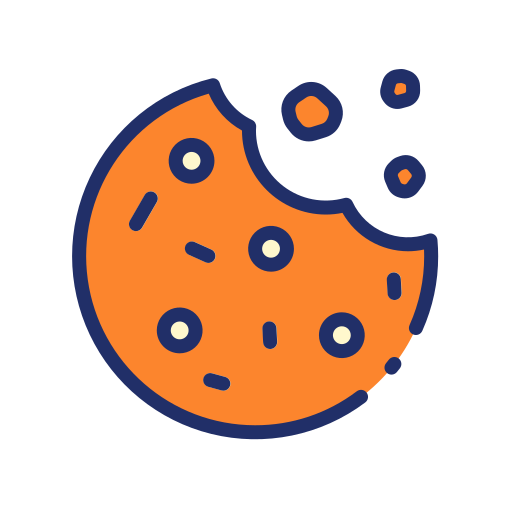
0 تعليقات